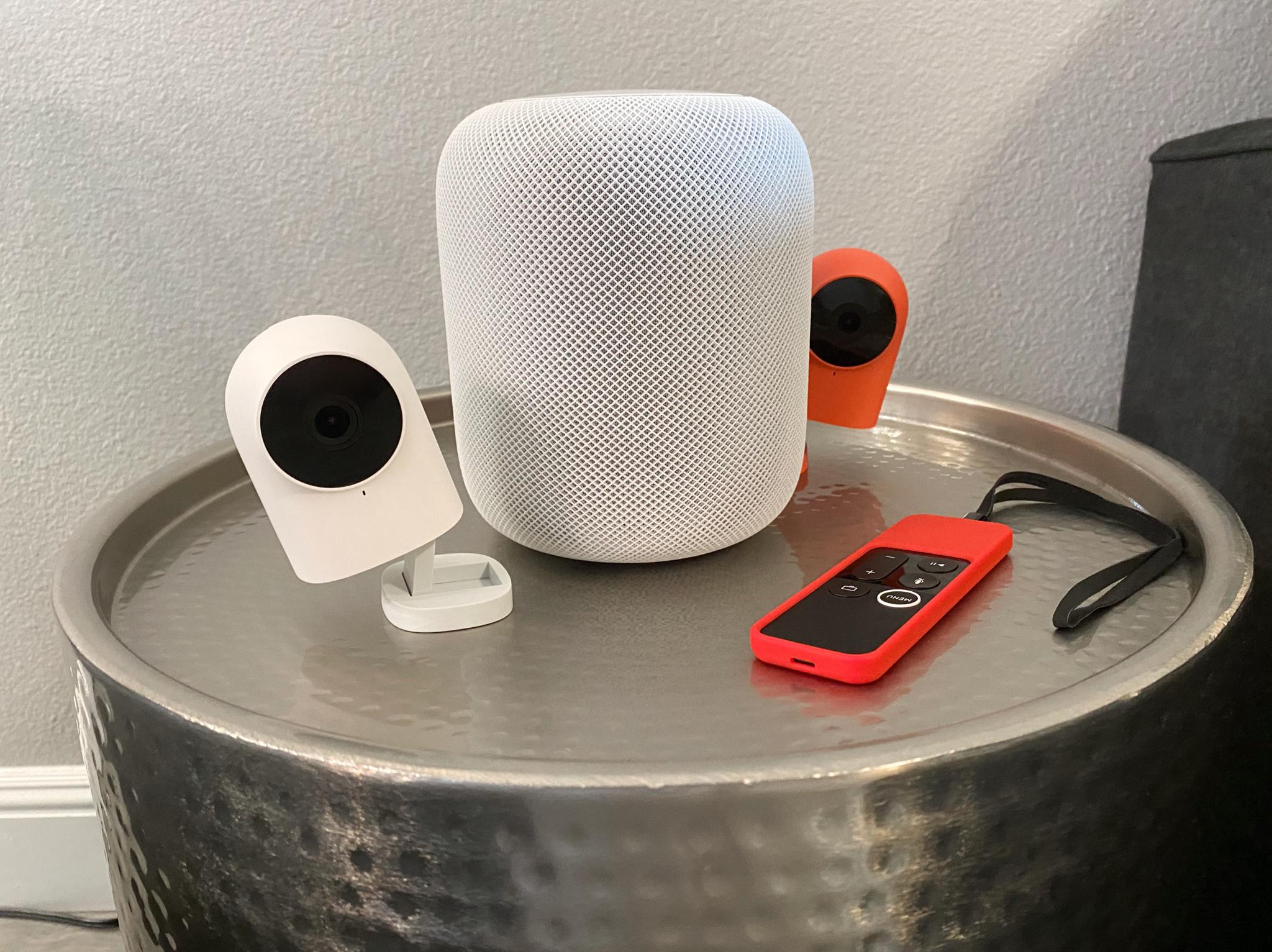 Источник: Кристофер Клоуз / iMore
Источник: Кристофер Клоуз / iMore
HomeKit от Apple позволяет создавать автоматизацию и управлять аксессуарами HomeKit, но для того, чтобы воспользоваться преимуществами его мощных функций, помимо домашних элементов управления, вам понадобится концентратор HomeKit. Хаб HomeKit, такой как iPad, HomePod или Apple TV, действует как командный центр для вашего дома, бесшумно передавая команды вашим аксессуарам в фоновом режиме. В большинстве случаев единственное, что требуется для настройки концентратора, – это войти в систему с помощью своего Apple ID. Вот как настроить и проверить концентратор HomeKit.
Примечание: Мы не можем не подчеркнуть этого достаточно: вы должен включите двухфакторную аутентификацию для своего Apple ID. Вот как можно включить двухфакторную аутентификацию.
Как сделать Apple TV или HomePod центром HomeKit
- Настройте Apple TV или HomePod в первый раз.
Хотите верьте, хотите нет, но это все! Как только вы завершите процесс первоначальной настройки со своим Apple ID для Apple TV или HomePod, он автоматически станет Home Hub.
Как превратить iPad в центр HomeKit
Если у вас есть iPad, который всегда дома и подключен к Wi-Fi, его можно использовать в качестве домашнего концентратора HomeKit. Этот параметр требует, чтобы iPad был связан с тем же Apple ID, что и ваш домашний HomeKit, но в остальном его действительно легко настроить.
- Запуск Настройки на вашем iPad.
- Прокрутите вниз и коснитесь Дома.
- Включить Используйте этот iPad в качестве домашнего концентратора с краном.
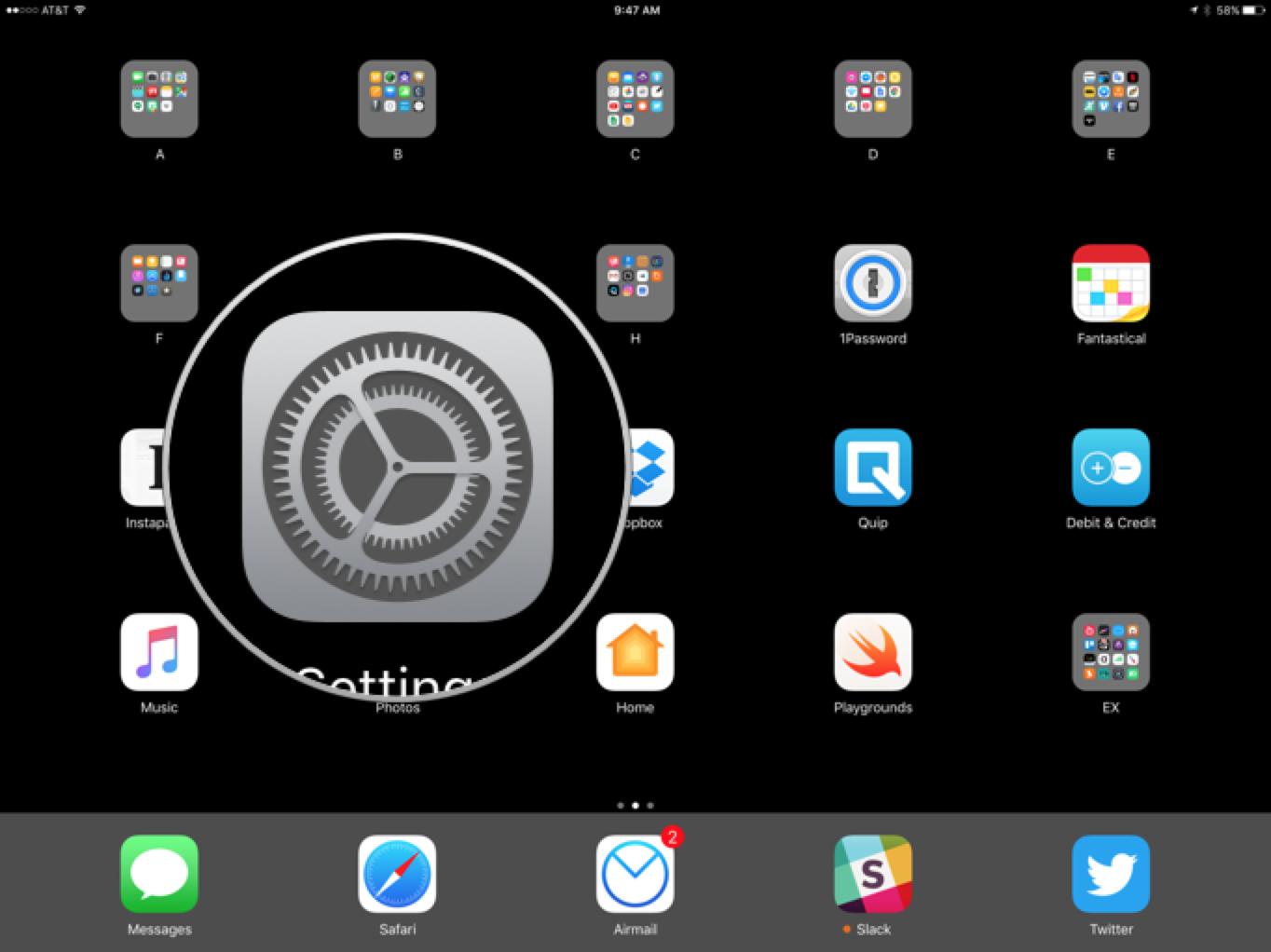

 Источник: iMore
Источник: iMore
Как просмотреть статус вашего текущего HomeKit Hub
Хотите проверить состояние вашего концентратора HomeKit или узнать, какое из ваших устройств является вашим текущим концентратором? Это просто, и для этого нужно всего несколько нажатий в приложении «Дом». К сожалению, HomeKit автоматически выбирает, какое устройство является действующим концентратором, поэтому вы можете использовать эти шаги только для просмотра статуса вашего дома.
- Запустить Дома приложение.
- Нажмите на жилой дом значок, расположенный в верхнем левом углу.
- Кран Домашние настройки.
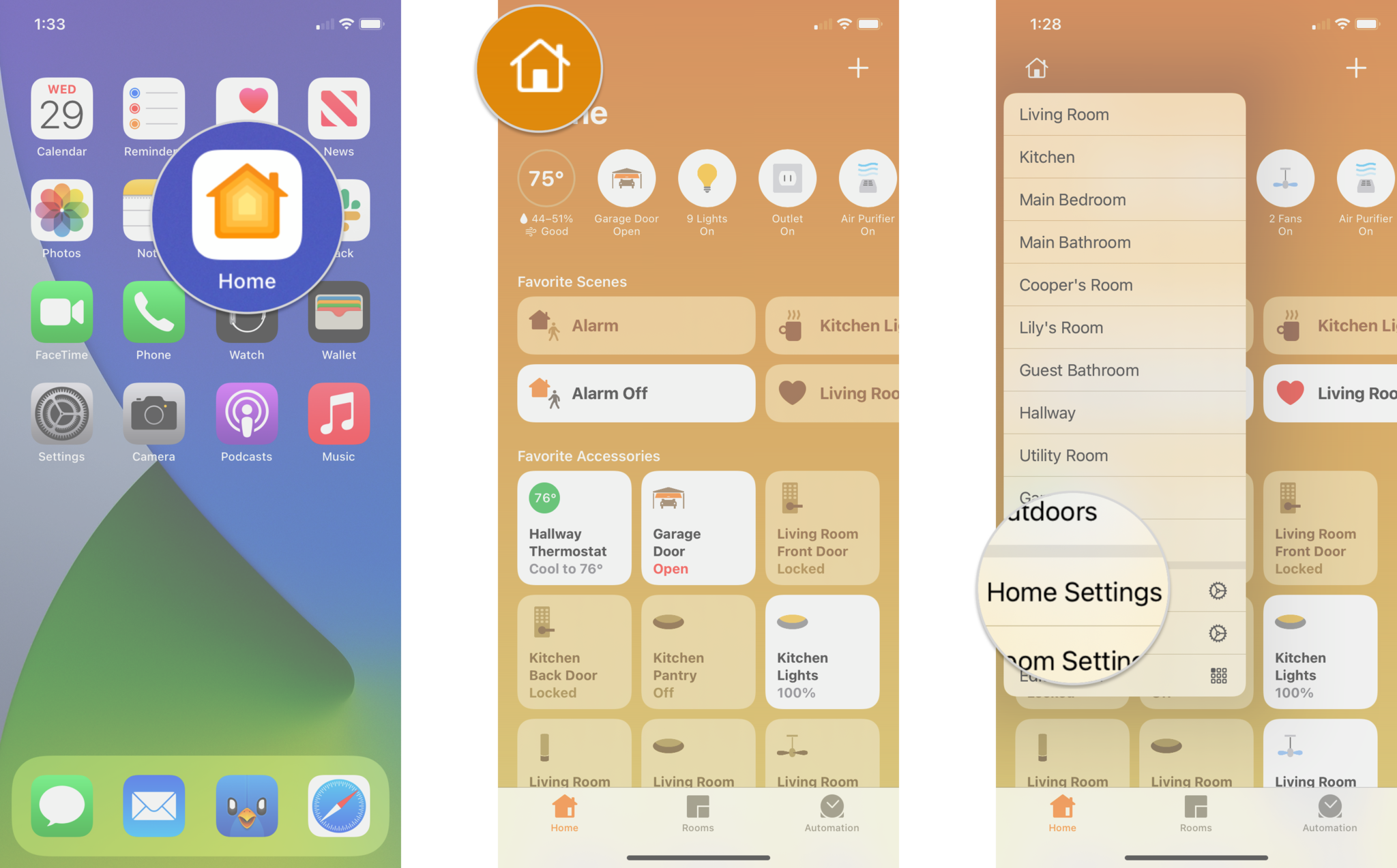
Источник: iMore
- Прокрутите вниз и нажмите Концентраторы и мосты.
- Просмотрите список Хабы HomeKit закреплен за вашим домом.
- Связаны Статус означает, что это устройство в настоящее время действует как концентратор HomeKit.
- Ожидать Статус означает, что устройство примет на себя роль концентратора, если ваш основной концентратор отключен.
- Неполноценный означает, что этот концентратор не будет использоваться в качестве концентратора HomeKit.
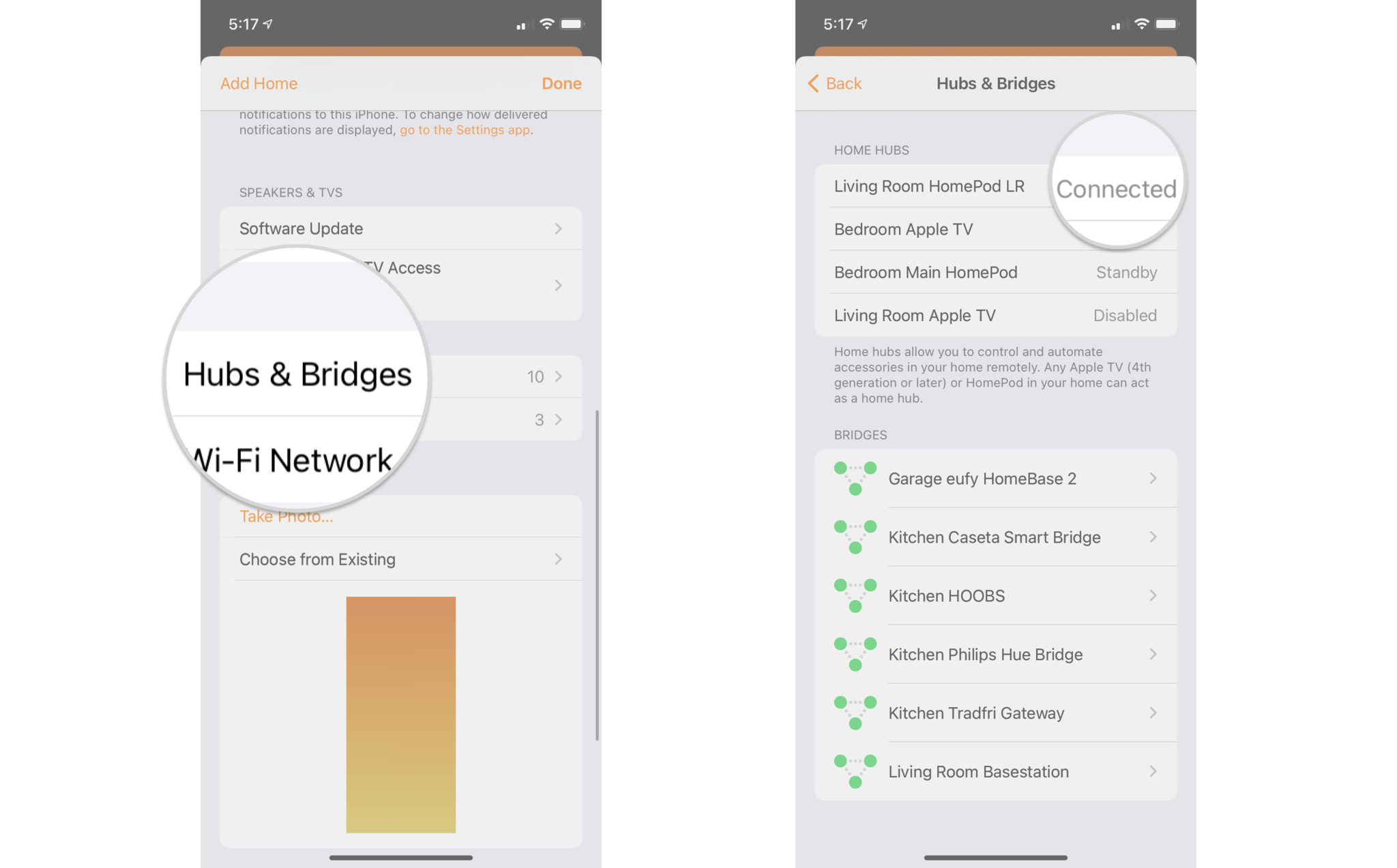
Источник: iMore
Как отключить Apple TV от концентратора HomeKit
Если ваш Apple TV находится не в центре вашего дома, это может вызвать проблемы с производительностью с аксессуарами Wi-Fi и Bluetooth. HomeKit автоматически выбирает, какое устройство будет выступать в качестве концентратора, что может быть не идеальным для Apple TV, расположенного в удаленной комнате, поэтому вы можете предотвратить его использование при желании.
- Запустить Настройки на вашем Apple TV.
- Нажмите AirPlay и HomeKit.
- Прокрутите вниз до Домашние хабы и нажмите на имя своего Дома чтобы отключить его.

Источник: iMore
Исправление проблем
Если у вас возникнут проблемы с доступом к вашему дому, когда вы в пути, Apple есть несколько рекомендаций:
Программы для Windows, мобильные приложения, игры – ВСЁ БЕСПЛАТНО, в нашем закрытом телеграмм канале – Подписывайтесь:)
- Убедитесь, что на всех ваших устройствах установлена последняя версия программного обеспечения.
- Убедитесь, что все ваши устройства подключены к Интернету.
- Убедитесь, что вы вошли в один и тот же Apple ID на всех своих устройствах.
- Включите двухфакторную аутентификацию.
- Если ничего не помогает, перезагрузите устройства.
Вопросов?
Есть вопросы или кажется, что все не работает? Дайте нам знать в комментариях, и мы постараемся помочь вам в этом!
Обновлено в сентябре 2020 г .: Обновлено для iOS 14.
Мы можем получать комиссию за покупки, используя наши ссылки. Узнать больше.

RIP Марио – да здравствует Зельда!
Братья Марио. Празднование 35-й годовщины официально заканчивается 31 марта. Мы не можем дождаться, потому что, как сообщается, в заложниках были взяты другие франшизы Nintendo.
Добавить комментарий
Для отправки комментария вам необходимо авторизоваться.